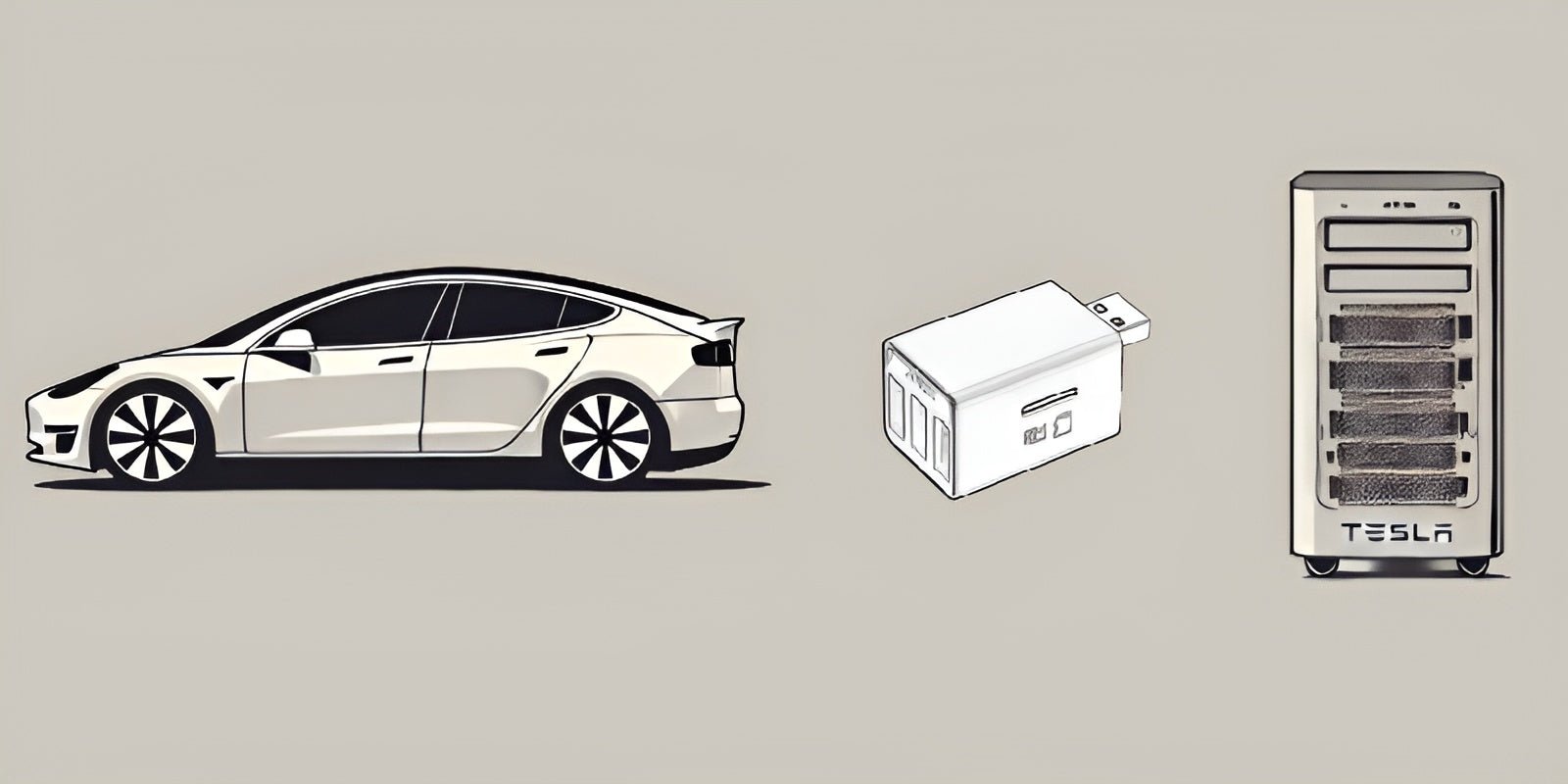
DashCam をバックアップする方法 > Tesla DashCam バックアップ ユーティリティ
私は最初、モデル Y に付属していた Tesla 128GB USB デバイスを使って、DashCam イベントを記録していました。その後、Tesla 1TB SSD デバイスにアップグレードしましたが、グローブボックス内で過熱することが多く、重要な DashCam 映像を保存できませんでした。再び使用するには、USB ポートから取り外して冷却する必要がありました。
それから、頻繁にバックアップしたり過熱の問題を抱えたりすることなく、より多くのデータを保存できるより良い方法を探しました。そのとき、Jowua 3 ポート USB ハブと DashCam リーダーについて知り、すぐに 2 つ注文しました。その後、Tesla 128GB USB デバイスをさらにいくつか注文しました。すべてが届いたら、3 つの USB デバイスすべてを Jowua ハブに接続し、ハブをグローブボックスの Model Y USB ポートに接続しました。現在まで、過熱の問題 (Tesla 1TB SSD で発生していた) は発生しておらず、問題なく DashCam コンテンツをより多く録画できるようになりました。
しかし、これだけのストレージ容量があるため、すべてのビデオ映像を個々のデバイスから単一のバックアップ ストレージの場所に手動で転送するのは時間がかかります。
ドライブからドライブへとコンテンツを繰り返しコピーした後、そのプロセスを自動的に実行するユーティリティを作成する時期が来たと判断しました。そこで、スクリプトの作成と改良に 1 日を費やしました。これにより、結合されたすべての USB デバイスを 1 つのバックアップ ドライブに 1 つの手順でコピーできるようになりました。
バックアップ先のデバイスへのパスを指定するだけで、ハブに接続されているすべてのデバイスからコンテンツが順番に自動的にコピーされます。
スクリプトは以下から入手可能です。 GitHub: https://github.com/xeokeri/tesla-utilities
Tesla DashCam バックアップ ユーティリティの使い方
このユーティリティは、Tesla DashCam の映像を複数の USB デバイスから単一のバックアップ場所に転送するプロセスを簡素化します。以下の手順に従って、オペレーティング システムとの互換性を確認し、スクリプトを効果的に使用する方法を学習してください。
互換性
- MacOS: 完全にサポートされています。
/巻数ドライブを見つけるためのディレクトリ。 - リナックス: サポートされています。
/月/ディレクトリまたはその他の標準マウント ポイント。 - ウィンドウズ: 互換性はまだ検証されていません。注意して続行するか、管理された環境でテストしてください。
前提条件
- インストール パイソン 3 コンピュータにまだインストールされていない場合は、インストールしてください。
- GitHub リポジトリからスクリプトをダウンロードします。 テスラ ユーティリティ GitHub。
- Tesla DashCam の映像が保存されている USB ドライブがコンピューターに正しく接続されていることを確認します。
説明書
1. ドライブを探す:
- の上 MacOSターミナルを開いて次のように入力します。 ls -l /ボリューム
- 接続されているすべてのドライブが一覧表示されます。
テスラドライブ(例えば、テスラドライブ1、テスラドライブ2バックアップの保存先ドライブを指定します(例:テスラバックアップ)
- ターミナルを開き、スクリプトが保存されているディレクトリに移動します。
- 次のコマンドを実行します。 交換する
/ボリューム/TeslaBackupバックアップ ドライブへのパスを入力します。
3. プロセスを自動化する:
- このスクリプトは、接続された USB デバイスからのすべてのビデオ映像をバックアップ ドライブに順番にコピーします。
4. ヘルプを受ける:
- 詳細な使用オプションについては、次のコマンドを実行してヘルプメニューにアクセスしてください: python3 scripts/dashcam-backup.py -h
注記
- Linuxを使用している場合は、
/巻数/と/月/または、システムの適切なマウント ディレクトリ。 - Windows ユーザーは、このユーティリティの互換性をテストするか、Mac/Linux システムの使用を検討する必要があります。



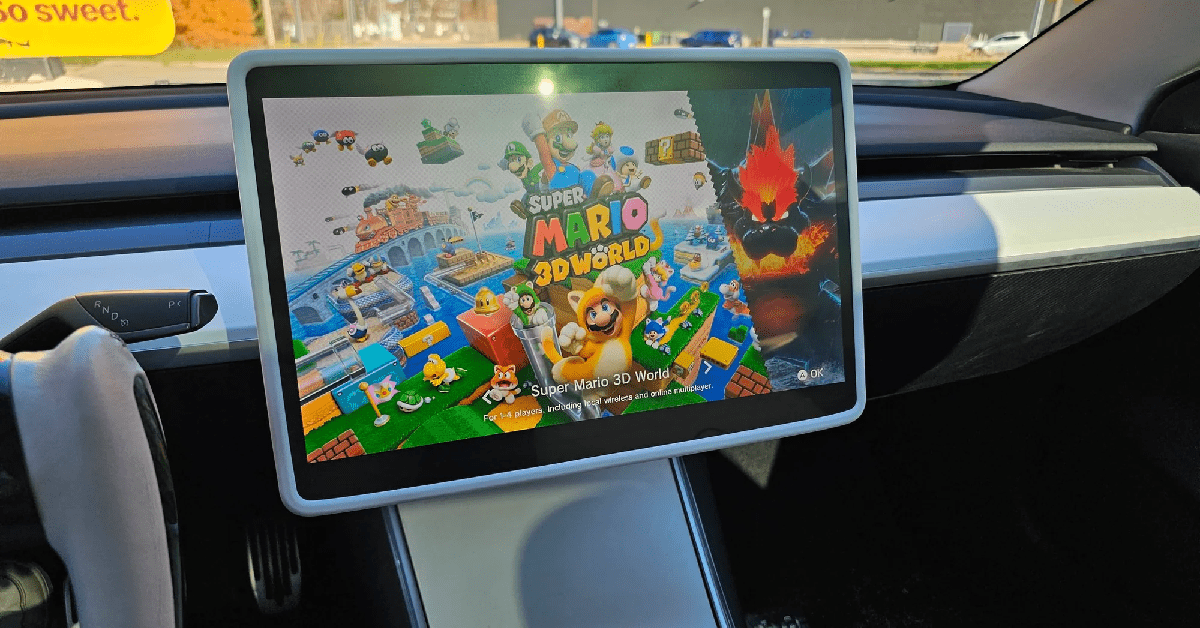


コメントを書く
このサイトはhCaptchaによって保護されており、hCaptchaプライバシーポリシーおよび利用規約が適用されます。